
Hvor ofte skal du tilføje forskellige tegn og tegn, der mangler på et almindeligt computertastatur til MS Word-dokument? Hvis du mindst flere gange kommer på tværs af denne opgave, ved du sikkert, at du allerede ved det sæt af tegn, der er tilgængelige i denne teksteditor. Vi skrev meget om at arbejde med dette afsnit ord som helhed, som skrev om at indsætte alle slags tegn og tegn, især.
Lektie: Indsættelse af tegn i Word
Denne artikel vil vi tale om, hvordan man sætter et modigt punkt i ordet og traditionelt at gøre dette på flere måder.
Bemærk: De fedtpunkter, der er til stede i sæt af tegn og MS Word-tegn, er placeret ikke i bunden af linjen som det sædvanlige punkt, men i midten, som markører i listen.
Lektie: Oprettelse af en markeret liste i Word
1. Placer markørpegeren på det sted, hvor det dristige punkt skal være og gå til fanen "Indsæt" På genvejstanken.
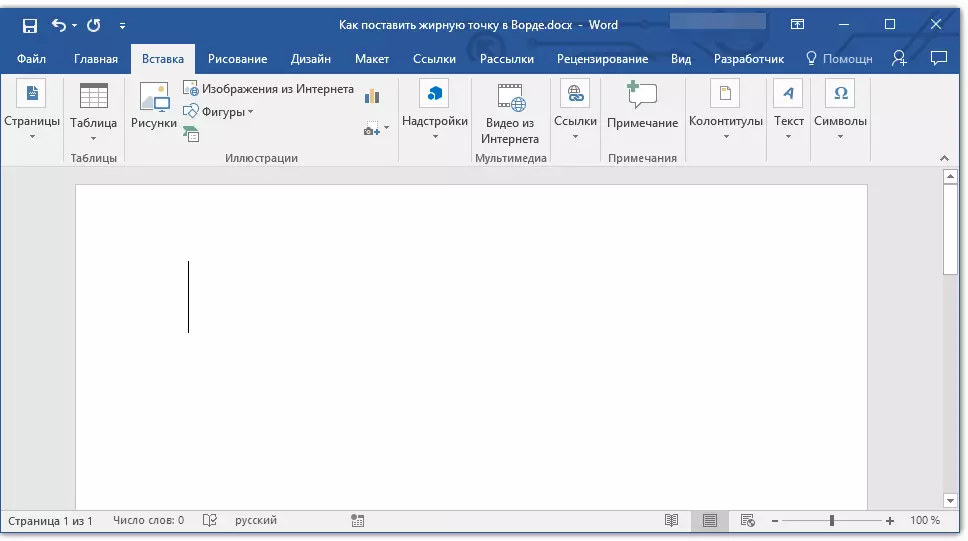
Lektie: Sådan tænder du værktøjslinjen i Word
2. I instrumentgruppen "Symboler" tryk på knappen "Symbol" og vælg punktet i menuen "Andre tegn".
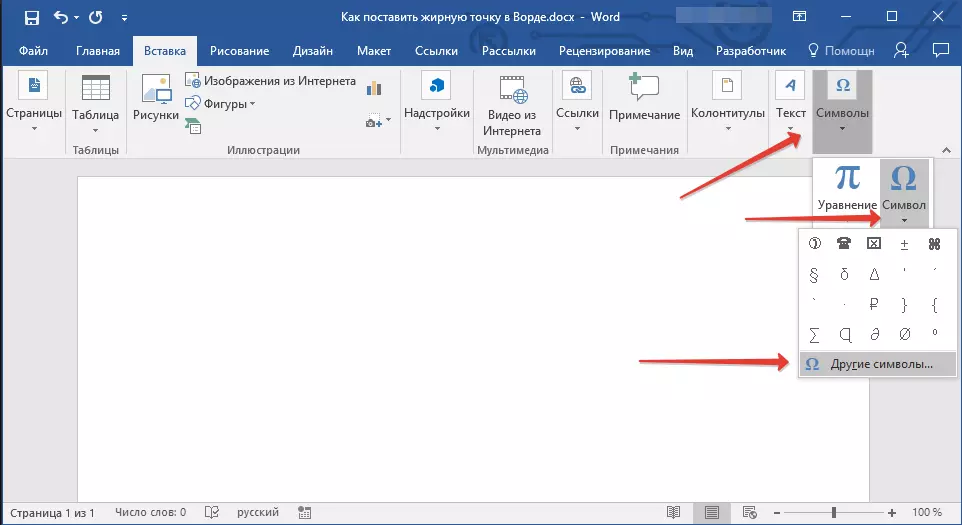
3. I vinduet "Symbol" I kapitel "Font" Vælge "Wingdings".
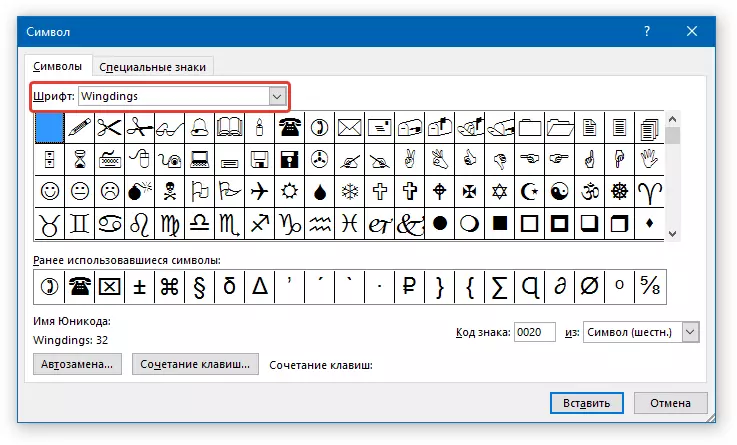
4. Sæt lidt tilgængelige tegn til rådighed og find et passende fedtpunkt der.
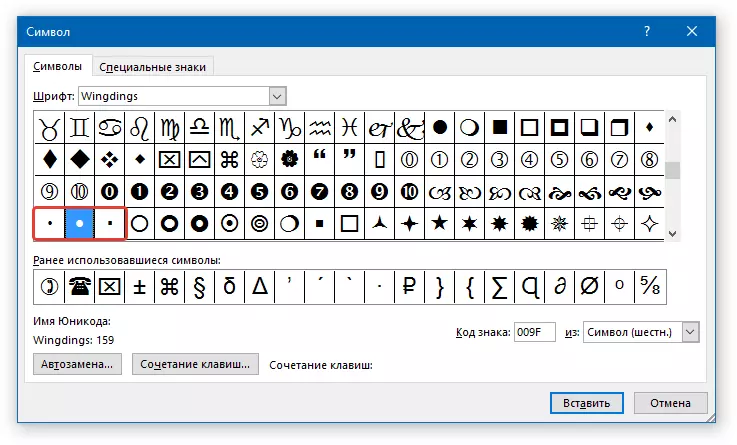
5. Vælg tegn og klik på "Indsæt" . Luk vinduet med symboler.

Bemærk: I vores eksempel, for større klarhed brugt 48. skriftstørrelse.
Her er et eksempel på, hvordan et stort rund punkt ser ud til teksten af det, der er identisk med det.
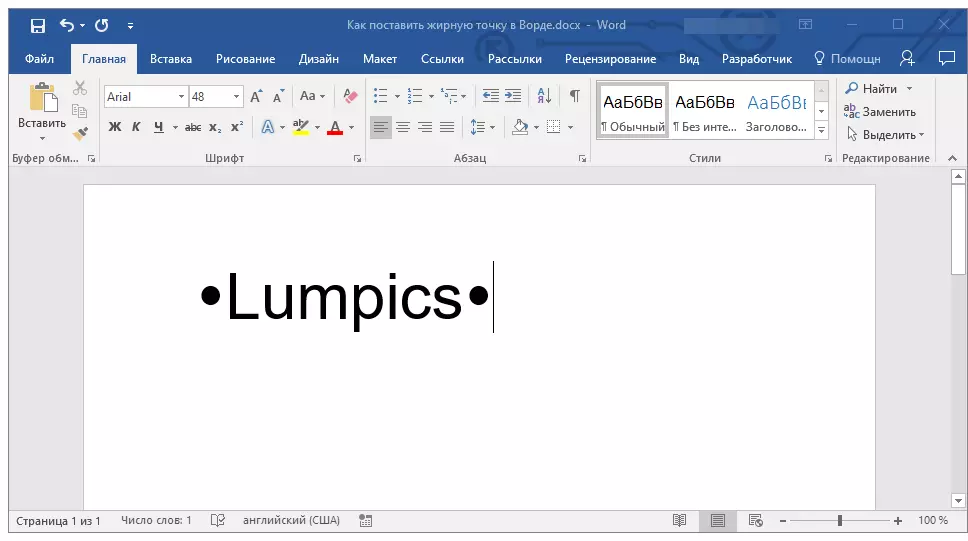
Som du måske bemærker, i sæt af tegn, der er en del af skrifttypen "Wingdings" , Der er tre fedter:
- Almindelig runde;
- Stor runde;
- Normal firkant.
Som med ethvert symbol fra dette afsnit af programmet har hvert punkt sin egen kode:
- 158 - den sædvanlige runde;
- 159 - stor runde;
- 160 - Almindelig torv.
Om nødvendigt kan denne kode bruges til hurtigt at indsætte symbolet.
1. Placer markørpegeren, hvor der skal være et dristigt punkt. Skift den skrifttype, der bruges på "Wingdings".
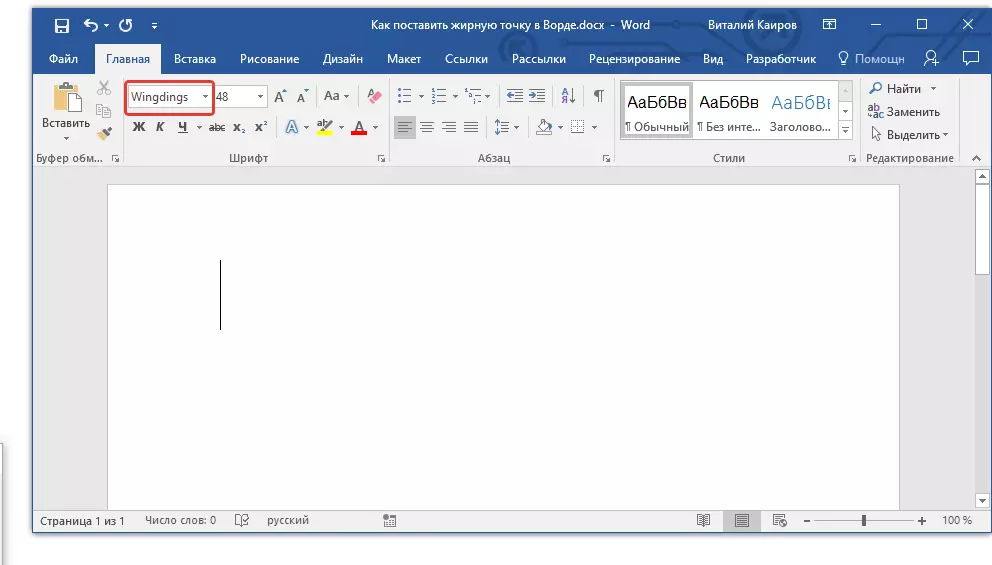
2. Hold nøglen "Alt" Og indtast en af de trecifrede koder ovenfor (afhængigt af hvilken slags fed du har brug for).
3. Slip nøglen "Alt".
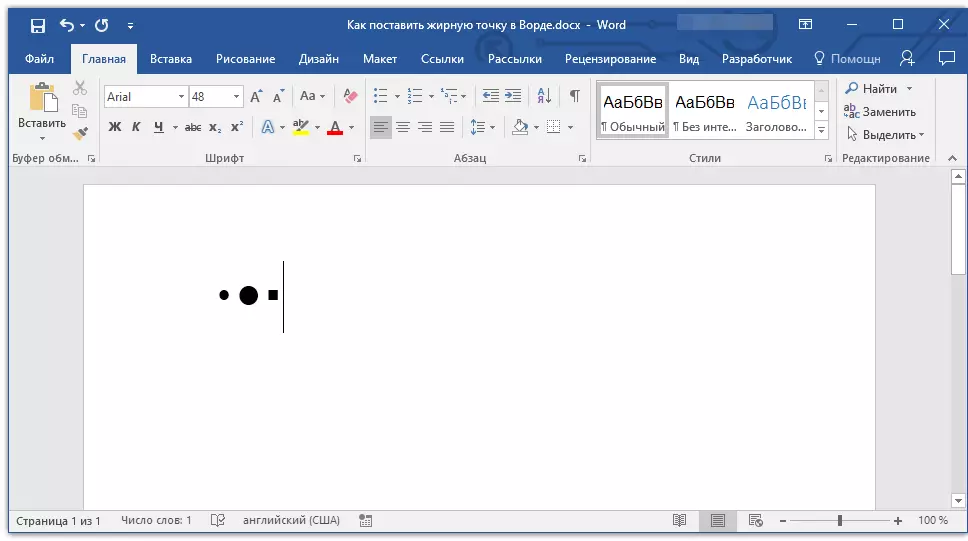
Der er en anden, den nemmeste måde at tilføje et dristigt punkt på dokumentet:
1. Installer markøren, hvor det dristige punkt skal være.
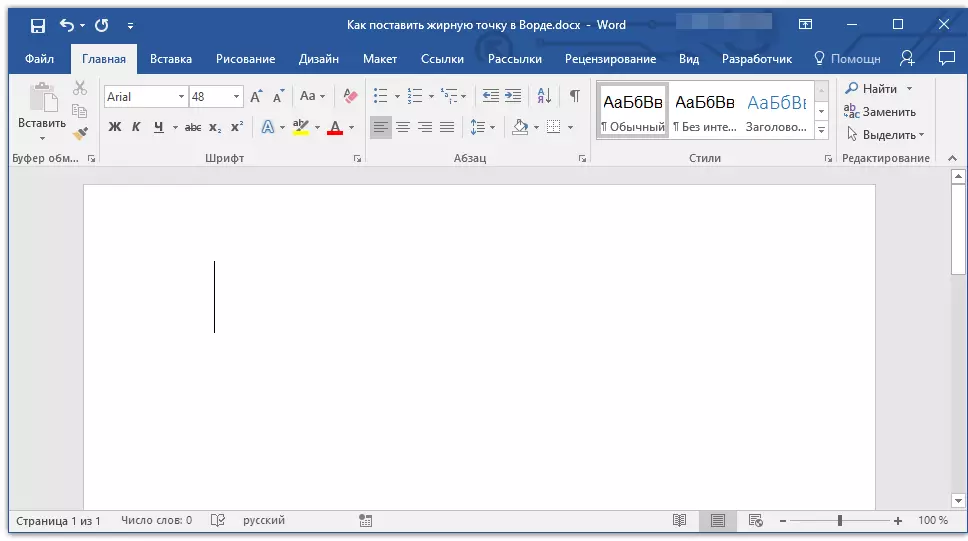
2. Hold nøglen "Alt" Og tryk på cifferet "7" Digital tastaturblok.
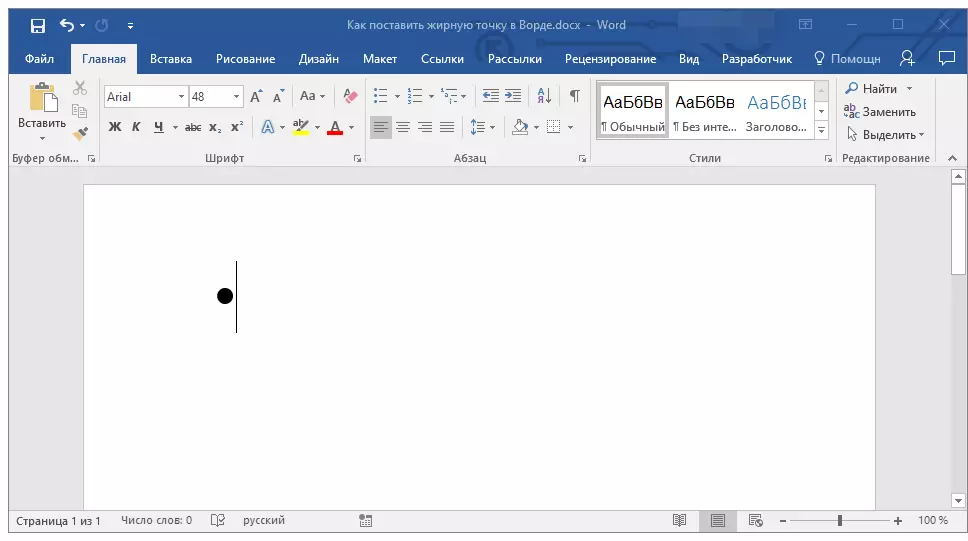
Her, faktisk, alle, nu ved du, hvordan man laver et dristigt punkt i ordet.
